分享我用过的电脑录屏软件(分享我用过的电脑录屏软件在哪里)
在工作和游戏中遇到有录制电脑屏幕需求的时候,很多人都是直接到网页上搜,但可能会搜索出来隐性收费的软件。
如果只是临时录制一两分钟应付一下工作,这些收费软件也是勉强可以用一下(因为一两分钟内录制是免费的)。但如果时间太长,清晰度和流畅度也有要求的话,可以看看下面这些工具。
Fraps
这款软件相对更适合游戏玩家录制视频,它是平均码率20MB每秒24位色的一种无损录制,录制出来的视频是高清流畅画质,画面和色彩细节都极其丰富。
它能自动识别游戏画面,只需要打开STAR运行软件,进入游戏就按下F9就可以自动录制,停止也是按下F9。退出游戏后自动结束,运行内存小,不影响游戏。
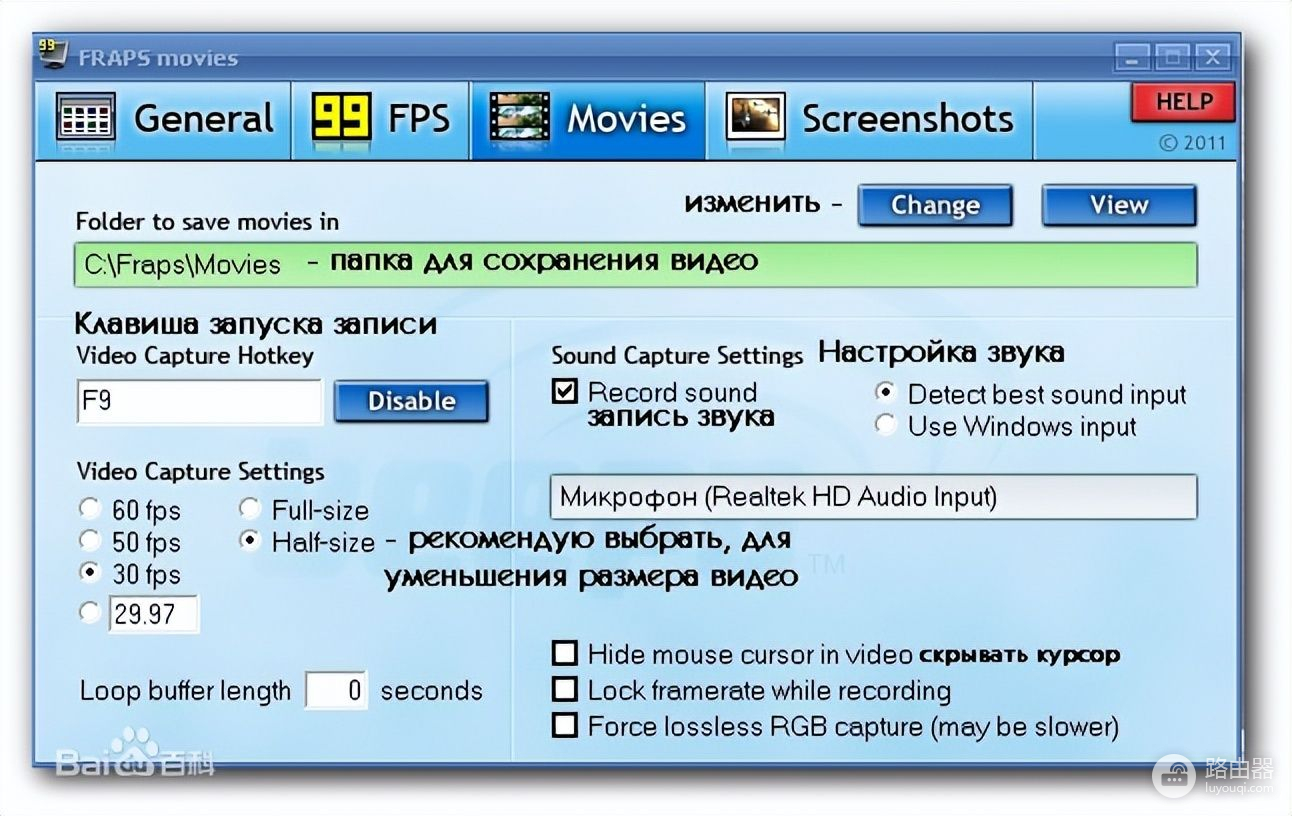
FRAPS
如果非要说一个缺点,就是保存的文件太大了,毕竟每秒20M,十分钟的视频可能就一两个G,很耗内存。
但可以用PR或AE等一些剪辑软件,把文件压缩到可以接受的范围,画质也不会受到多大影响;也可以在游戏时,在中途暂停游戏时按下F9停止录制,等开始的时候再录制,这样可以分割成多个文件,方便后期。
OCAM
相对Fraps来说,汉化版的OCAM有直观明了的操作和多样化的设置,显然更加贴合大众需求。
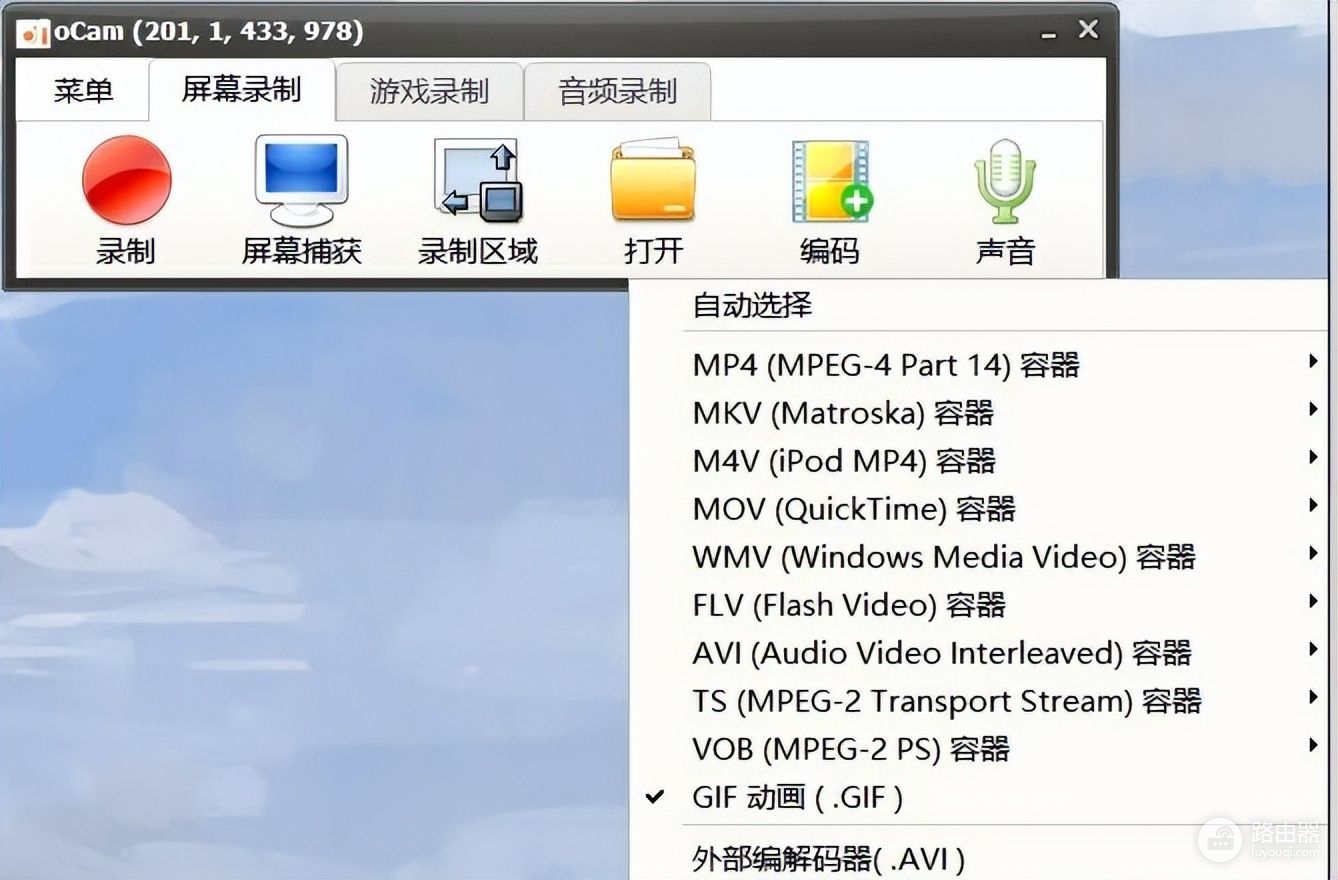
OCAM
OCAM可以全屏录制,也可以局域录制,非常灵活。在录制教程和游戏方面都很有优势,而且运行也不占内存,是款好软件。
OBS
说到OBS,可能做过直播推流的人都很熟悉,用OBS可以同时推流好几个直播平台,省去很多功夫。
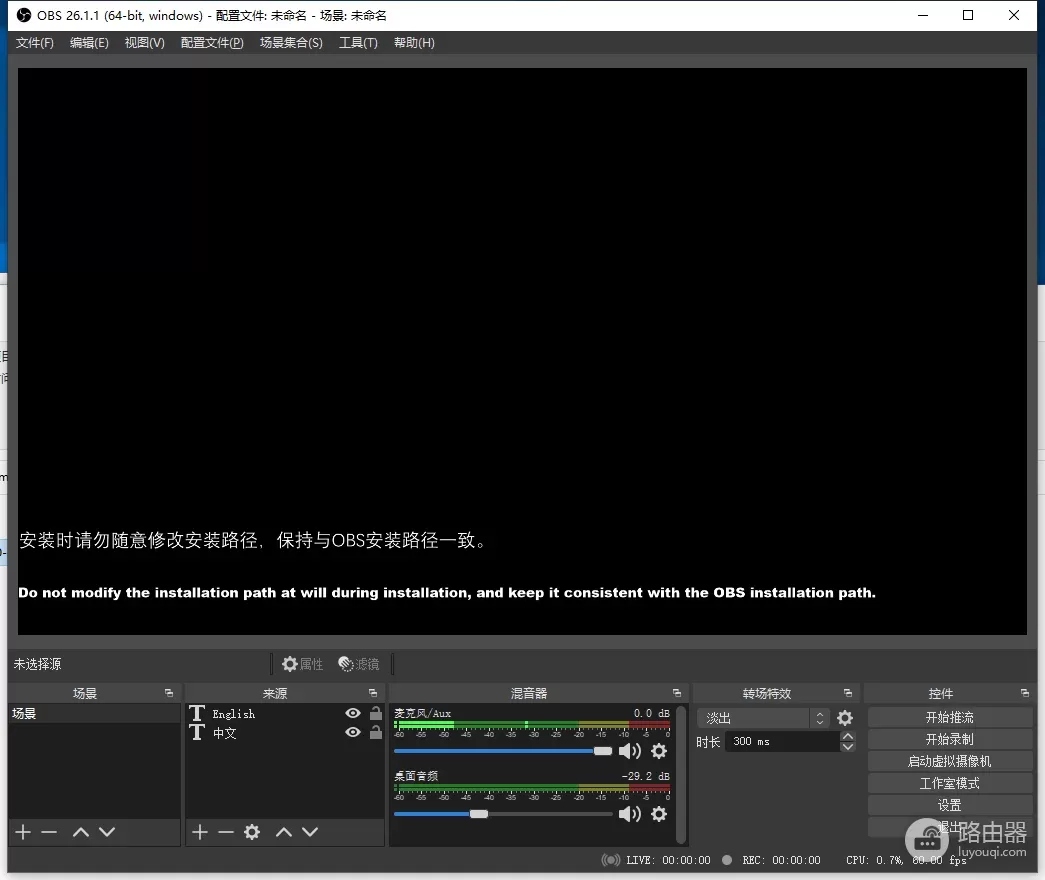
OBS
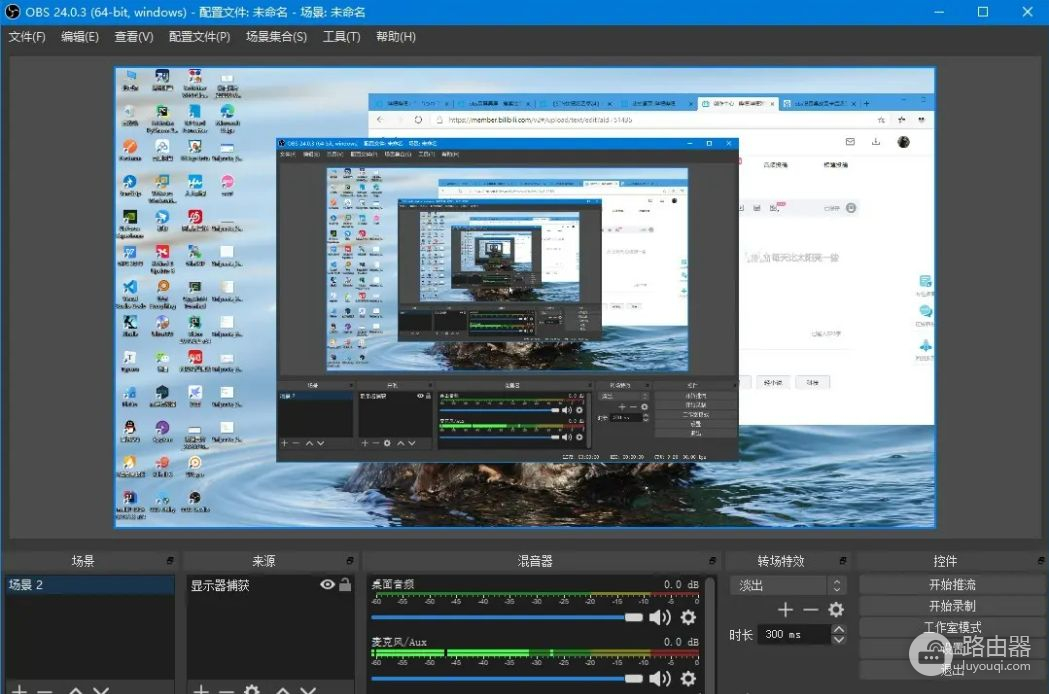
桌面捕捉
但除了直播推流,OBS也具备录制功能,而且功能也很丰富,录制的内容除了屏幕和窗口之外,还可以捕捉摄像头和浏览器。
Win10自带的录制功能
在Windows10系统中在自带屏幕录制功能,但功能比较单一,不能按照自己的设置来进行调整。如果只是偶尔用到录制功能的,用win10录制也是很方便的。
只要按下WIN+G键就可以直接录制。
如果不行,就打开电脑设置——游戏——使用游戏栏录制游戏剪辑、屏幕截图和广播。
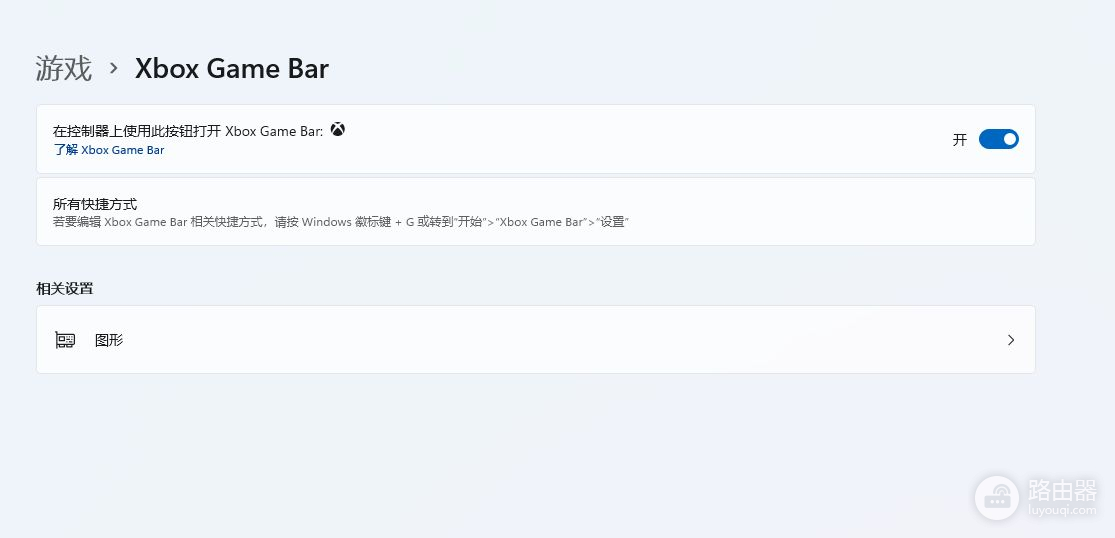
如果还不行,点击下面那个“了解xbox game bar”的蓝色小图标,然后下载安装,就可以使用了。
以上四个录屏工具是我用过最顺心的录屏软件,当然也有一些我没用过的优秀软件,欢迎给大家分享一下。














